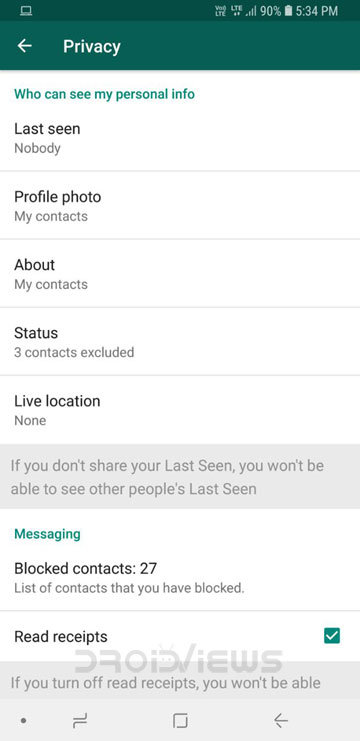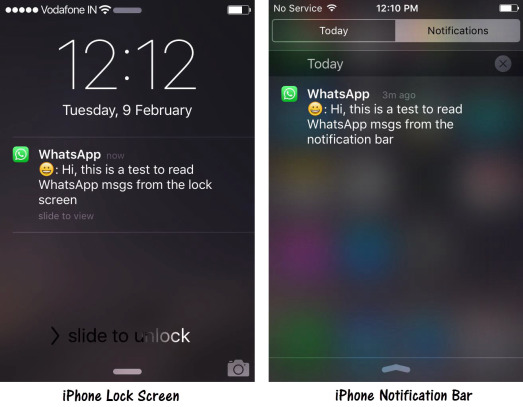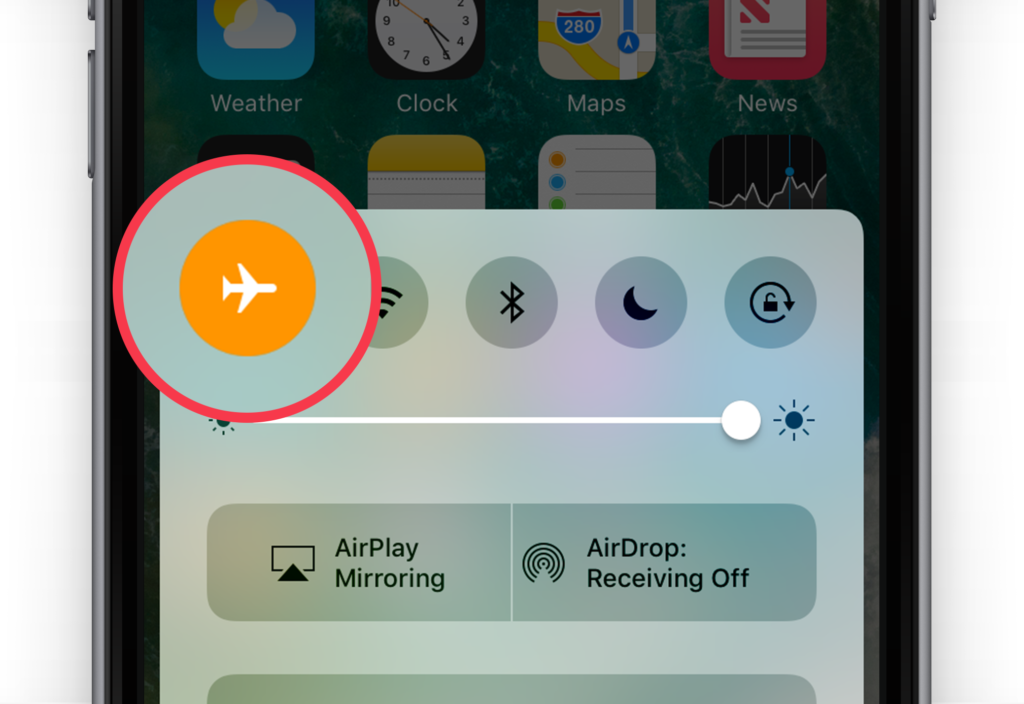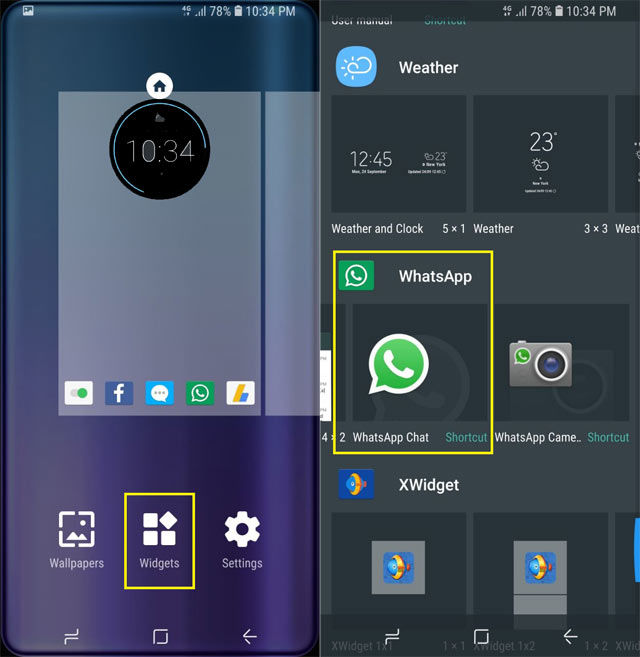شرح كيفية قراءة رسائل WhatsApp بدون إعلام المُرسِل | إلغاء Seen

تطبيق WhatsApp على الأرجح هو التطبيق الأكثر شهرة فيما يخص خدمة المحادثات الفورية على الهواتف الذكية في الأعوام القليلة الماضية. هذا التطبيق الرائع حتى لا يحتاج منا أن نتحدث عنه، بالتأكيد جميعنا يعرفه حق المعرفة. أنت، أو أصدقائك، أو حتى قريبك الغير المرغوب فيه الذي طالما حاضرك عن مستقبلك وحياتك يقوم أيضًا بالإستفادة من كم المميزات المجانية التي يقدمها واتساب.
أضاف تطبيق واتساب في العام الماضي تحديدًا خاصية جديدة وظيفتها هي أنها تقوم بإعلام المُرسل في حالة أنك تلقيت أو قرأت رسالته أم لا. هذه الخاصية جائت مع مشكلة بالطبع وهي تشابه مشكلة Seen في تطبيق Facebook Messenger بالنسبة إلى العديد من مستخدمي التطبيق بما أنها تقوم نوعًا ما “بإجبارك” على إرسالة الرسالة التي قرأتها بشكل فوري، بطبيعة الحال، لأنك قرأتها بعلم المرسل بذلك. في حين أن بعض المستخدمين قد أعجبتهم تلك الخاصية الجديدة، العديد أيضًا مثلي ومثلك لم تعجبهم. في حالة أنك بالفعل تريد التخلص من تلك الخاصية المزعجة، حسنًا، أنا هنا لأخبرك بوجود 5 طريق يُمكنك من خلالها قراءة كافة رسائل WhatsApp بدون علم مُرسلها أو إيقاف خاصية Seen في الواتساب ضمن سلسلة شروحات WhatsApp.
إيقاف تقارير وصول رسالة WhatsApp
خيار إيقاف تقارير الوصول أو “Read receipts” في تطبيق واتساب هو على الأرجح الحل الأبسط لتلك المشكلة. بواسطة إيقاف تلك الخاصة ستقوم أيضًا بإقاف التطبيق من إضافة علامة صح √√ الزرقاء على رسائل المرسل وذلك لإعلامه أنك تلقيت رسالته وقرأتها. ولكن كما تعرف، دائمًا مع الإيجابيات تأتي السلبيات، إذا قمت بإيقاف هذه الخاصة أنت إذً ستقوم أيضًا بإيقاف قابليتك أنت لمعرفة إذا ما كان متلقي رسالتك قد قرأها أم لا. لذلك في حالة أنك تريد تنفيذها، توجه إلى الخطوات التالية:
- قم بتشغيل تطبيق WhatsApp ثم توجه إلى الإعدادات.
- من هنا، إضغط على “Accounts” ثم على “Privacy”.
- توجه إلى آخر خيار من الأسفل وهو “Read receipts”.
قراءة رسالة WhatsApp عبر قامة الإشعارات المنسدلة
حسنًا أعرف أن هذه الخطوة لا تحتاج إلى التفكير بها، ولكنها مع ذلك مفيدة في الوضع الحالي. عند تلقي هاتفك إشعار برسالة جديدة بواسطة تطبيق الواتساب. عند تلقيك لهذا الإشعار، سيكون من السهل جدًا قراءة الرسالة الجديدة عبر قائمة الإشعارات بدون الإضرار إلى فتح التطبيق. العلامات الزرقاء في رسائل واتساب تظهر للمُرسل فقط في حالة أنك قمت بالفعل بتشغيل التطبيق، ولكن في هذه الحالة أنت فقط قرأتها عبر الإشعارات بدون أن تفتح التطبيق من الأساس.
تفعيل وضع الطائرة “Airplane Mode” قبل قراءة رسائل واتساب
بمجرد تلقيك لرسالة جديد من تطبيق WhatsApp – لا تقوم بفتح الرسالة على الفور. أولًا قم بتشغيل وضع الطائرة أو Airplane Mode أو Flight Mode. بتفعيلك لهذا الوضع ستقوم بإغلاق إتصال Wi-Fi وكذلك إتصال الهاتف ككل وبالتالي تطبيق WhatsApp سيكون بوضع Offline. كل ما عليك فعله الآن ببساطة قم بفتح تطبيق واتساب ثم قم بقراءة جميع الرسائل الواردة وبالطبع بما أن الهاتف في وضع عدم الإتصال بالشبكة لن يعرف المرسل انك قرأت رسائله. بمجرد انتهائك من جميع قراءة جميع الرسائل التي تريدها، قم بإغلاق التطبيق، ثم قم بإزالة من قائمة التطبيقات المفتوحة على الهاتف والتي تعمل بالخلفية أيضًا وبعد ذلك عُد للهاتف إلى وضعه الطبيعي وقم بإلغاء تفعيل وضح الطائرة وسيبقى الحال على ما هو عليه ولن يعرف المرسل أبدًا أنك قرأت رسائله.
إقرأ أيضًا: كيفية رؤية رسائل تطبيق WhatsApp التي تم حذفها قبل قرائتها!
إضافة شاشة WhatsApp المُصغرة Widget إلى شاشة الهاتف
في حالة أنك لا تعرف مثل العديد من مستخدمي التطبيق، في الواقع أن تطبيق واتساب يأتي مع ويدجت أو تطبيق مصغر له. يُمكنك ببساطة وضع هذا الويدجت على شاشة الهاتف الرئيسية وقراءة الرسالة الجديدة من خلاله. ومرة أخرى، بما أن قراءة الرسائل عبر WhatsApp Widget لن يقوم بفتح التطبيق، ستبقى علامات واتساب الزرقاء غير ظاهرة إلى المرسل إلى في حالة أنك فتحت التطبيق وقرأت المحادثة منه. ولإضافة هذا الويدجت، فقط قم بالضغط مطولًا على أي مساحة فارغة بواجهة الهاتف الرئيسية، توجه إلى أسفل التطبيقات لمُصغرة وستجد منه الخاص بتطبيق واتساب، يُمكنك الآن الضغط مطولًا عليه لوضعه بأي مكان تريده في Home Screen.
قراءة رسائل واتساب باستخدام Pop-up المنبثقة
العديد من مستخدمي التطبيق ربما يكونوا قد نسوا أو لا يعرفوا عن وجود خاصية نوافذ واتساب المنبثقة. بالطبع تعتبر خاصية قديمة جدًا من بداية إنشاء التطبيق ولكنها ما زالت ذات فعالية كبيرة في درسنا اليوم. ولتشغيل تلك الخاصية كل ما عليك فعله هو أن تتوجه إلى إعدادات التطبيق، ثم خيار “Notifications”. الآن قم بالبحث عن “Pop-up Notification” والتي ستجدها تحت قائمة “Message Notifications”. الآن قم باختيار ما يلامك من تلك الخيارات بالأسفل:
-
”Only when screen “on -
”Only when screen “off -
Always show pop-up
عند إنتهائك من اختيار الخيار المناسب، الآن باستطاعتك قراءة رسالة WhatsApp الواردة بدون أن تحتاج إلى فتح التطبيق، وبالتالي بدون إعلام المرسل لرؤيتها لرسالته أو قرائتها.
هل وجدت أن هذه الحِيل مفيدة؟ هل أعجبتك تلك الخِدعة؟ هل لديك واحدة أخرى مختلفة عن المذكورين بالأعلى؟ يُمكنك أن تخبرنا عنها باستخدام قسم التعليقات بالأسفل، وسكون سُعداء بإضافتها على هذا الموضوع مع كتابة شكرًا بإسمك.